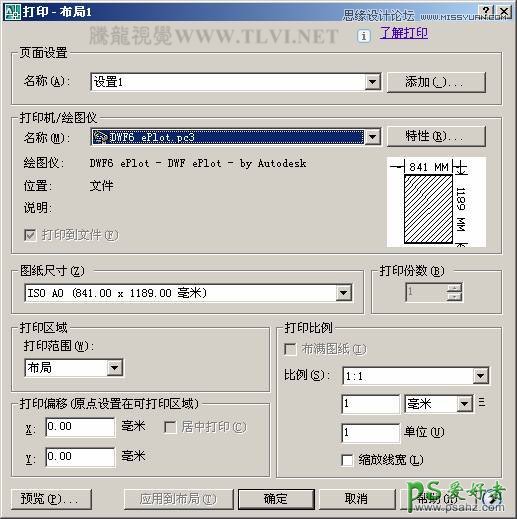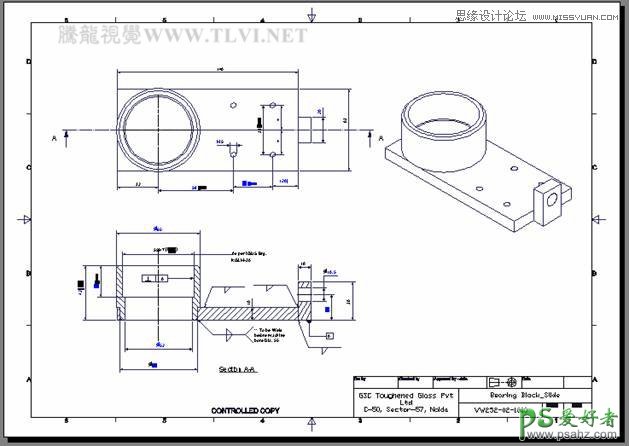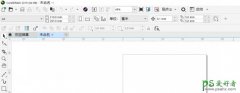CAD基础教程:学习打印输出图形更为方便的工作空间—布局(4)
时间:2019-12-20 10:00 来源:腾龙设计 作者:腾龙设计 阅读:次
(13)单击状态栏上的“模型”按钮,返回到图纸空间。执行“文件”→“打印”命令,或者单击“标准”工具栏上的
“打印”按钮,打开如图14-86所示的“打印-布局1”对话框。
图14-86 “打印”对话框
(14)单击对话框左下角的“预览”按钮,对图形进行打印预览,效果如图14-87所示。
图14-87 打印预览
(15)单击工具栏中的
“关闭预览窗口”按钮,或者按下键盘上的键退出预览状态,返回到“打印-布局1”对话框。在该对话框中单击“确定”按钮,打开“浏览打印文件”对话框,如图14-88所示,在该对话框中设置打印文件的保存路径及文件名称。
图14-88 设置打印文件路径和名称
(16)单击“保存”按钮,可将此平面图输出到相应的图纸上。最后将当前文件另命名并存储为“实例159.dwg”。
最新教程
推荐教程